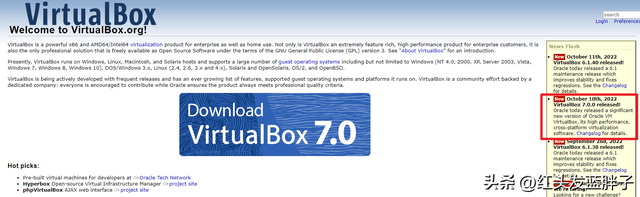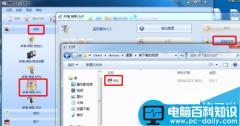vmware workstation是当前一款主流的虚拟机软件,相信很多小伙伴都有在电脑上安装这款虚拟机软件,它可以模拟出多台虚拟的电脑,就像真正的计算机一样工作。不过,也有不少用户反映说,开启VMware虚拟机工作后,很占用很大电脑空间。那么,vmware虚拟机占用电脑内存资源怎么办?应该如何优化呢?我们一起去看看!
- 软件名称:
- vmware workstation11虚拟机破解版(附安装教程) 32/64位
- 软件大小:
- 307MB
- 更新时间:
- 2014-12-04
实际上,VMware虚拟机安装过多个系统之后,本身就占用很大了,如果你开启了自动保护(自动备份快照),就会让虚拟机的占用越来越大,以至于爆满整个分区都不为过。
VMware虚拟机占用资源怎么优化?
1、首先我们打开VMware虚拟机主界面。
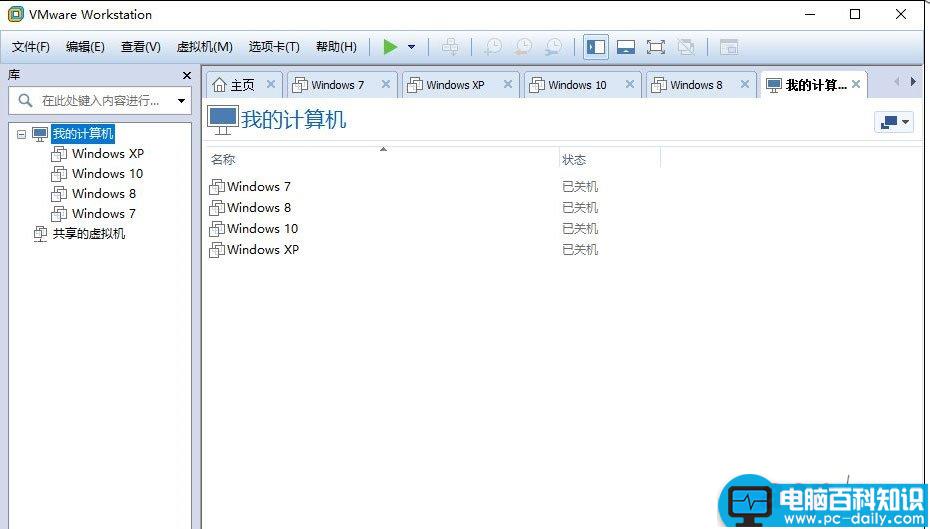
2、右键我们需要优化的系统,如果有多个系统,这需要重复操作。
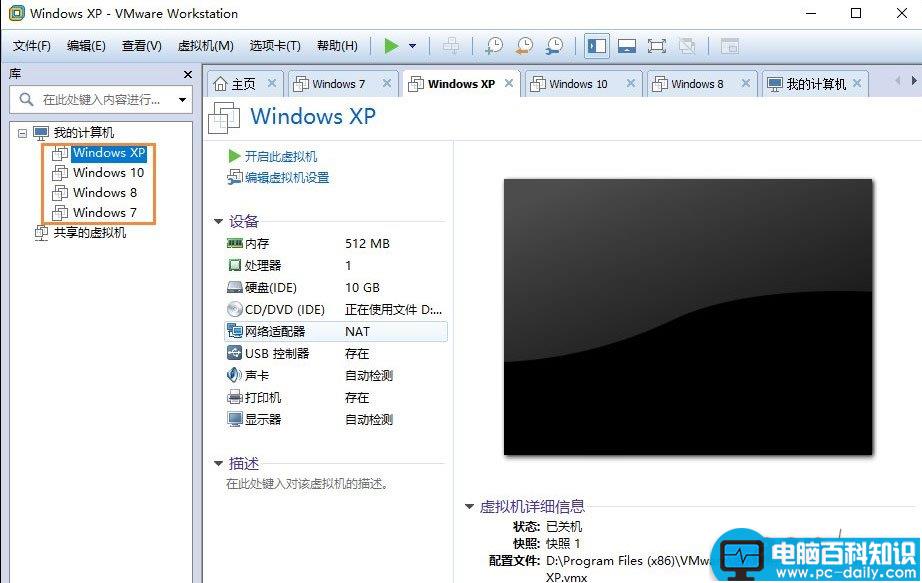
3、右键之后鼠标移动到“快照”→“快照管理器”。
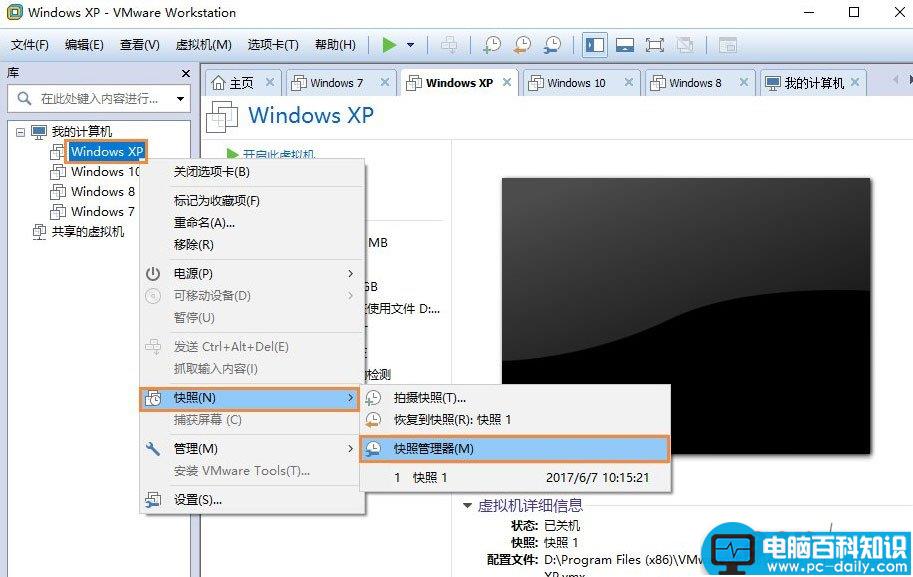
4、勾选左下角的“显示自动保护的快照”,之后点击界面中的快照1(时钟图标的快照),再点击右下角的“删除”。
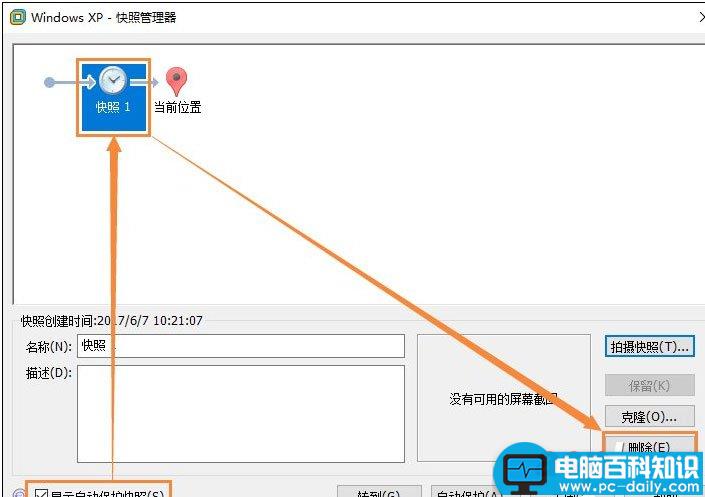
5、提示是否删除快照,我们选择“是”或者“确定”。
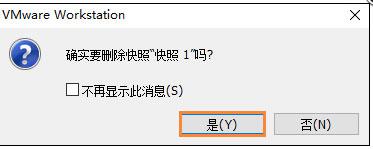
6、当前无快照的情况下。
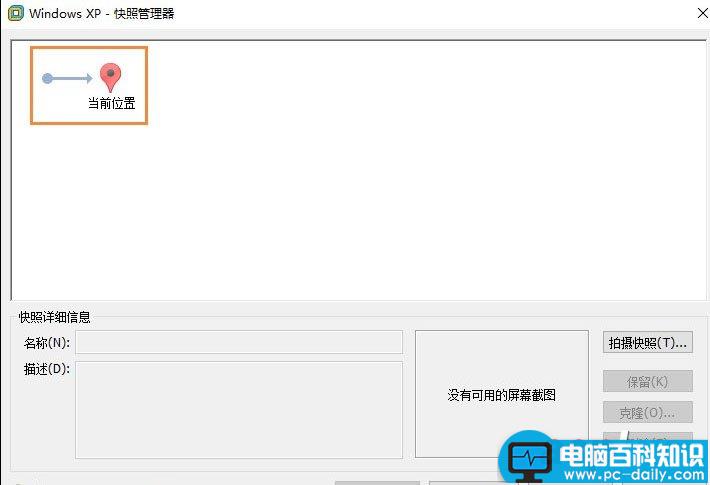
7、在此界面中点击“自动保护”。
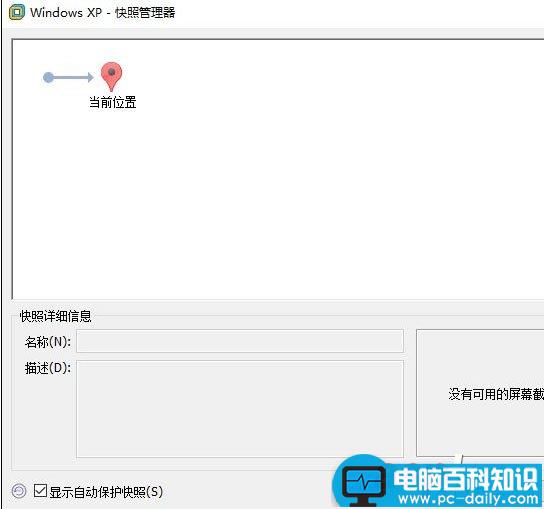
8、在虚拟机设置界面中,去掉“启用自动保护”前面的勾选,确定即可。
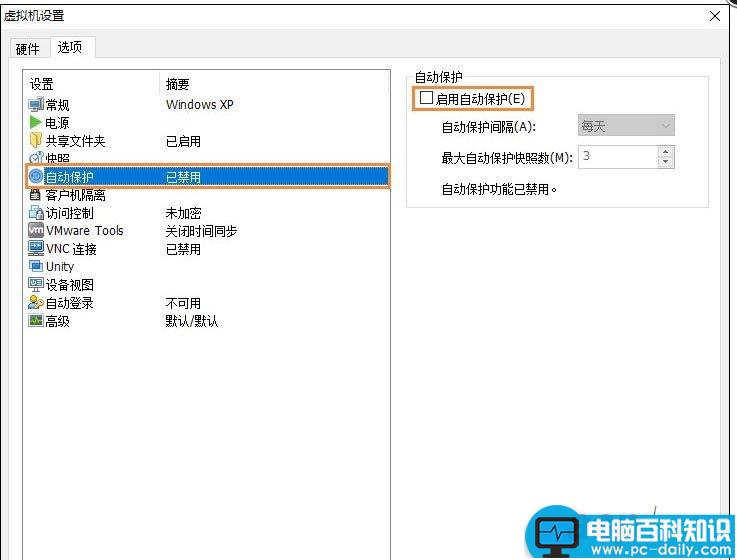
我们需要对每一个虚拟系统都操作一边,确保没有漏网之鱼,没有快照的坏处是虚拟系统出现问题的时候需要重装,不能使用快照恢复。
以上就是”VMware虚拟机占用资源怎么优化“的处理方法介绍,希望对大家有所帮助。